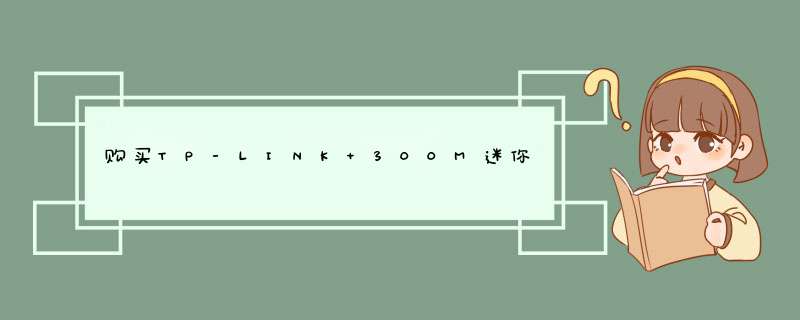
登录密码是进入迷你无线路由器设置界面时的密码,默认登录密码一般是admin,用户可以在迷你路由器背面的标签上面,或者产品说明书上面看到。
1、进入设置界面:在浏览器中输入:1921681253并按下回车——>输入默认用户名:admin,默认登录密码:admin——>点击“确定”。
2、修改默认登录密码
点击“系统工具”——>“修改登录口令”——>“原用户名”输入:admin——>“原口令”输入:admin——>“新用户名”输入想修改后的用户名——>“新口令”输入想修改后的密码——>“确认新口令”再次输入修改后的登录密码——>点击“保存”。
3迷你路由器WiFi密码设置
点击“无线设置”——>“无线安全设置”——>选择“WPA-PSK/WPA2-PSK”——>“PSK密码”设置WiFi密码,建议用字母、数字的组合,长度一定要大于8位—->点击最下面的“保存”。
PSK密码:就是无线WiFi的密码,不同品牌的路由器上叫法不一样,用户注意区别一下,有的路由器上就叫做“密钥”。
你好!tp link 300m无线路由器安装设置密码的步骤如下:1、首先,接好无线路由器之后需要检查是否通电,无线路由器是否正常亮灯运行。
2、检查无误后,查看路由器底部标牌说明,打开浏览器输入路由器IP,然后按ENTER进入,这个时候d出一个对话框,需要输入帐户名和密码,在路由器的后面会有的,一般情况下都是:帐户名:admin 密码:admin。
3、按照路由器背后的账户密码输入登录后,就可以登陆到路由器的设置页面了。
4、点击页面的设置向导,按照它的要求一步步进行。
5、点击下一步,进入到账号密码设置,这个账号密码是当前网络上网的账号密码,如果不知道,可以咨询网络运营商。
6、设置好上网的账号密码之后就是无线上网的功能设置了,设置WIFI名称和WIFI密码,建议密码不要设置过于简单,容易被人破解,并且加密方式采用系统推荐就可以。
7、点击完成,重启路由器,设置已经成功了。
欢迎分享,转载请注明来源:内存溢出

 微信扫一扫
微信扫一扫
 支付宝扫一扫
支付宝扫一扫
评论列表(0条)